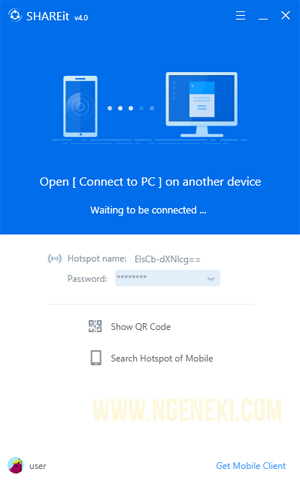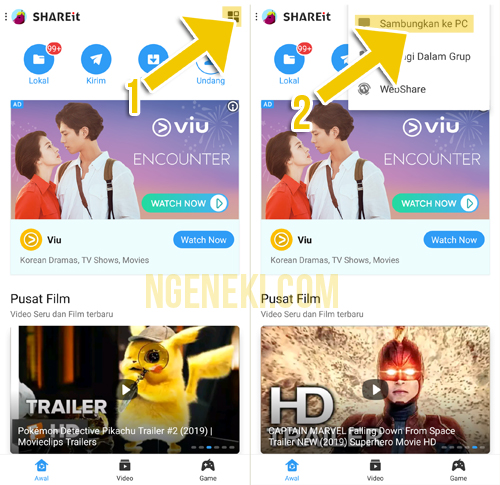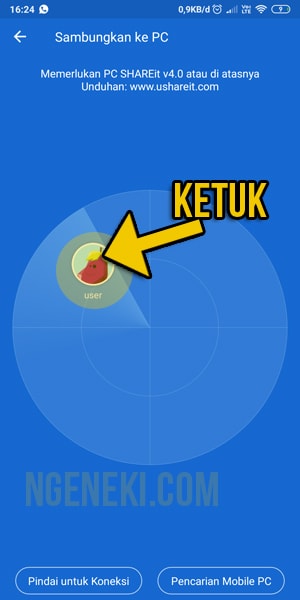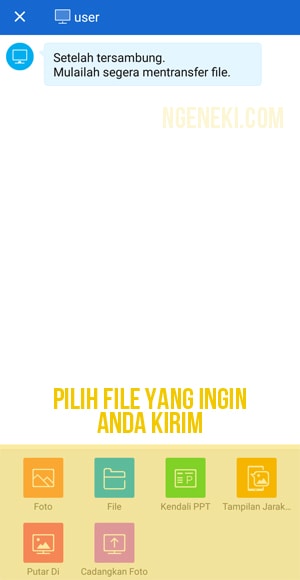Cara Mengirim File dari HP ke Laptop Tanpa Kabel Data – Sering kali saya menjumpai masalah-masalah di lingkungan saya tentang memindah file dari perangkat yang satu ke yang lain. Tak terkecuali juga saat akan memindah file dari HP ke PC.
Memang sih, caranya sudah banyak sekali yang mengetahui. Biasanya orang-orang pasti akan menggunakan kabel data, lalu membuka memori di HP dari laptop yang baru kemudian di pindah.
Cara tersebut memang sangat tepat, tetapi bagaimana jika anda tidak membawa kabel USB/data?. Karena mungkin saja anda malas, lupa menaruh, atau saat berada di suatu tempat dan tidak membawa kabel tersebut.
Apabila laptop dan ponsel anda mempunyai bluetetooth sih mungkin masih bisa, tetapi bagaimana jika tidak?.
Tentu saja hal ini akan sangat merepotkan. Anda tidak akan bisa memindah file menggunakan cara kuno tersebut.
Maka dari itu, anda harus menggunakan cara lain. Tentunya cara yang bisa anda gunakan meskipun tanpa menggunakan kabel data. Sudah banyak kok informasi-informasi yang memberitahukan panduan seperti itu.
Tetapi menurut saya masih banyak yang kurang efektif. Sehingga pada artikel ini saya kembali memberikan langkah-langkahnya yang menurut saya paling bagus.
Caranya yaitu menggunakan aplikasi yang bernama SHAREit.
Siapa sih yang gak kenal aplikasi ini? belakangan aplikasi ini sangat populer digunakan oleh pengguna Android untuk saling transfer file. Dan mungkin masih banyak yang belum tahu, ternyata aplikasi tersebut juga ada versi PC-nya yang bisa anda gunakan untuk transfer antara HP ke laptop atau sebaliknya.
Tapi sebelum masuk ke langkah ada sedikit alasan saya kenapa memilih menggunakan aplikasi SHAREit.
Baca juga: Cara Paling Ampuh Mempercepat Koneksi Internet di HP Android
Daftar Isi
Kenapa SHAREit?
Dari kesekian banyak aplikasi dan terobosan yang bisa anda gunakan, saya lebih merekomendasikan menggunakan SHAREit karena…
- Tidak memerlukan kabel. Hanya membutuhkan fitur WiFi dan Hostspot antar perangkat bahkan tanpa harus mempunyai koneksi internet.
- SHAREit sangat mudah untuk digunakan. Tidak seperti aplikasi lainnya yang ribet.
- Aplikasi ini sudah teruji. Terbukti dengan kepopulerannya di Android.
- Kecepatan untuk memindah file sangat cepat bisa hingga 10mb perdetik.
- Tersedia dalam berbagai bentuk perangkat (Android, IOS, dan Windows).
Cara mengirim file menggunakan SHAREit
- Download SHAREit di laptop anda. Melalui link https://www.filehorse.com/download-shareit-for-windows/.
- Kemudian install seperti biasa saat anda menginstall software atau games di PC.
- Buka aplikasi tersebut hingga tampilannya seperti ini.
- Sekarang silahkan download dan install aplikasi SHAREit melalui Google Play Store di HP Android anda.
- Buka aplikasi SHAREit.
- Ketuk ikon persegi berjumlah empat pada pojok kanan atas, kemudian pilih “Sambungkan ke PC“.
- Pilih salah satu dari dua cara di bawah.
A. Tunggu hingga muncul nama dari SHAREit anda di laptop, lalu ketuk.B. Atau bisa juga dengan memindai dengan cara “Pilih untuk Koneksi“. Kemudian pada aplikasi di laptop klik “Show QR Code“. Seteah itu scan barcode yang ada di aplikasi SHAREit laptop menggunakan aplikasi di HP. Cara ini cocok ketika banyak orang yang bersamaan juga menggunakan. Jadi akan lebih aman supaya tidak salah kirim ke orang lain.
- Jika usdah silahkan pilih file yang ingin anda transfer dari HP ke laptop.
Tips:
Untuk melihat hasil file yang di pindah biasanya terletak pada C:UsersuserDownloadsSHAREit.
Kegunaan lain dari SHAREit
- Remote View. Memungkinkan anda mengkontrol perangkat dengan perangkat lain. Misal menjalankan aktifitas di Android menggunakan laptop.
- Melakukan kontrol Power Point. Jadi anda tidak perlu lagi menggunakan alat tambahan. Sehingga untuk berpindah slide, menutup, dan lain sebagainya saat presentasi lebih mudah.
- Mempunyai fitur chat di dalamnya. Sehingga memungkinkan anda berkomunikasi di situasi tertentu tanpa harus berbicara dan tidak kelihatan.
- Dan tentunya, bisa digunakan untuk saling transfer dari HP ke laptop, sebaliknya, lalu dari HP ke HP, dan laptop ke laptop.